Een Blu-ray-schijf rippen naar MP3-audio met elke audiolengte
Elke keer dat u van Blu-ray-films en muziek wilt genieten, moet u een Blu-ray-speler voor thuisgebruik of een computer met een externe Blu-ray-drive gebruiken. Het is nogal onhandig om Blu-ray-inhoud te extraheren, vooral als u alleen de Blu-ray-audiotrack wilt extraheren. Als je Blu-ray naar MP3 en andere formaten voor persoonlijk gebruik wilt rippen, kun je de volgende tutorial raadplegen om Blu-ray-soundtrack te extraheren met de aanbevolen Blu-ray-audiorippersoftware.
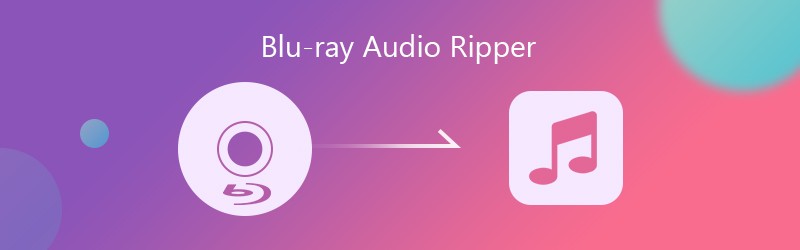
- Deel 1: Waarom u Vidmore kiest voor Blu-ray Audio Ripper
- Deel 2: Blu-ray-audio extraheren naar MP3 en andere formaten
Deel 1: Waarom u Vidmore kiest voor Blu-ray Audio Ripper
Je vraagt je misschien af dat sommige freeware van Blu-ray audio ripper hetzelfde werk kan doen. U hoeft niet te betalen voor een professionele Blu-ray-audio-extractor. Is het waar? Eigenlijk kunnen de meeste Blu-ray-schijven niet worden geript door Handbrake, MakeMKV en andere gratis Blu-ray-rippers. Omdat commerciële Blu-ray-schijven altijd zijn beveiligd met de DRM-kopieerbeveiliging. Om Blu-ray naar elk audioformaat te rippen, kun je beter rennen Vidmore Blu-ray Monster om Blu-ray te decoderen en audiostreams te extraheren als MP3 en andere formaten.
U kunt de Blu-ray-audioripper gebruiken om de volledige audiotrack van een Blu-ray-schijf te extraheren. Of u kunt een audiofragment van Blu-ray extraheren via de ingebouwde audiotrimmer. U kunt ook een voorbeeld van een audiofragment uit uw Blu-ray-film bekijken en uitpakken en opslaan als gangbare audioformaten. (Controleer op videotrimmers)
Een andere reden waarom Vidmore Blu-ray Monster je beste Blu-ray-audio-ripper is, is de hoogwaardige uitvoer en supersnelle ripsnelheid. U kunt een audiobestand uit Blu-ray halen met de originele kwaliteit. De geavanceerde transcodering- en coderingstechnologie kan u helpen Blu-ray-audio met 6x hogere snelheid te rippen zonder een laag CPU-gebruik te behouden. U kunt uw computer dus gewoon gebruiken tijdens de conversie van Blu-ray naar MP3.
Dit zijn de belangrijkste kenmerken van de Blu-ray-audioripper.
- Rip audio / video van Blu-ray en sla op als MP3, WAV, M4A, M4B, M4R, AAC, AC3, MKA, APE, AIFF, FLAC, OGG, WMA en MP4.
- Trim de Blu-ray-audiotrack met een begin- en eindtijd.
- Sla het Blu-ray-audiobestand op verschillende apparaten op, zoals iPhone, iPad, Samsung, enz.
- Rip en converteer Blu-ray naar high-definition audio zonder kwaliteitsverlies.
- Bereik tot 6x hogere snelheid terwijl de bronnen van de computer-CPU en GPU in evenwicht zijn.
Deel 2: Blu-ray-audio extraheren naar MP3 en andere formaten
Het maakt niet uit of u de hele audiotrack of alleen een partitie wilt extraheren, u kunt de volgende Blu-ray naar audio-zelfstudie raadplegen. Hier zijn de gedetailleerde stappen om de Blu-ray-audio-extractor te gebruiken om Blu-ray-audio naar MP3 te rippen. Natuurlijk kunt u MP3 vervangen door elk compatibel audioformaat dat u nodig hebt binnen de Blu-ray-audioripper.
Deel 1: Haal volledige audio uit Blu-ray
Stap 1: Gratis download, installeer en start Vidmore Blu-ray Monster. Plaats een Blu-ray-schijf in het schijfstation. De computer zal de Blu-ray-schijf automatisch detecteren. U kunt eerder klikken Laad Blu-ray gevolgd door Laad Blu-ray Disc om de Blu-ray-inhoud te laden.

Stap 2: Als u toegang wilt tot alle Blu-ray-video's, klikt u op Titel bekijken / selecteren om de gewenste Blu-ray-titel te selecteren. Klik later op OK om uw keuze te bevestigen.

Stap 3: Selecteer het audio-uitvoerformaat onder het Audio sectie. U kunt op het Bewerk pictogram naast het Blu-ray-uitvoerformaat om de Blu-ray-audio-instellingen te openen. Hier kunt u de encoder van de audiokwaliteit, het kanaal, de samplefrequentie en de bitsnelheid aanpassen. Klik Creëer om wijzigingen op te slaan.
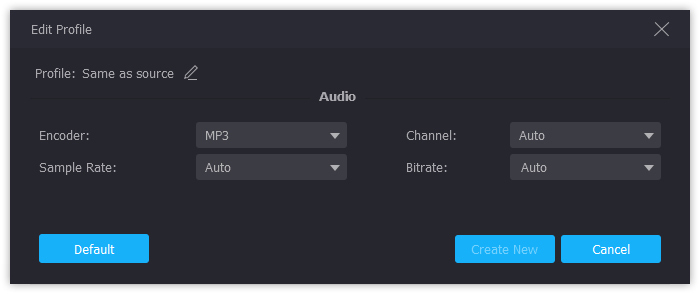
Stap 4: Wijzig de uitvoermap door te kiezen uit de Opslaan in lijst onderaan. Klik later op Rip alles om Blu-ray naar MP3-audio te rippen.

Deel 2: extraheer een audiofragment van Blu-ray
Stap 1: Voer Vidmore Blu-ray Monster uit. Plaats uw Blu-ray-schijf en klik op + in de hoofdinterface om de inhoud te laden. Om een bijgesneden Blu-ray-audiotrack te krijgen, kunt u op het Schaar pictogram aan de rechterkant van het videobestand.
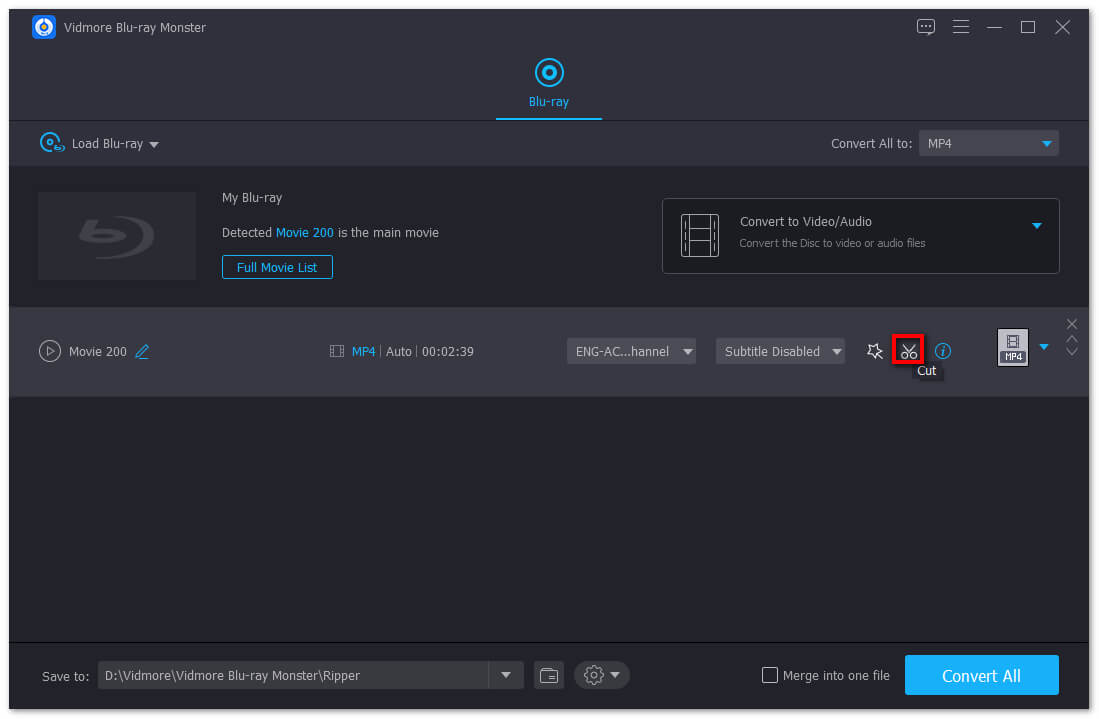
Stap 2: Stel de start- en eindtijd van het videosegment in. U kunt beide zijden van de schuifregelaars voor vervaging slepen om ook Blu-ray-audio bij te snijden. Klik later op Opslaan om het Blu-ray-videobestand te splitsen.

Stap 3: Nu kunt u het uitvoerformaat instellen door op de Formaat icoon. Klik ten slotte op Rip alles om Blu-ray snel in bulk naar MP3-audio te rippen.

Dit is de complete tutorial om de volledige of bijgesneden audiotrack van Blu-ray te extraheren met Vidmore Blu-ray Monster. U kunt in korte tijd audiobestanden uit uw Blu-ray-verzameling extraheren. Daarna kunnen de geripte Blu-ray-audiotracks worden opgeslagen op draagbare apparaten of cloudopslagruimten. Het maakt niet uit of u Blu-ray-audio wilt converteren of een back-up wilt maken, u kunt de beste Blu-ray-audioripper gebruiken om het probleem perfect op te lossen.


